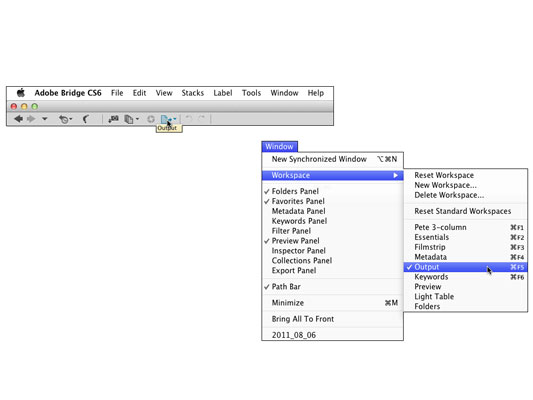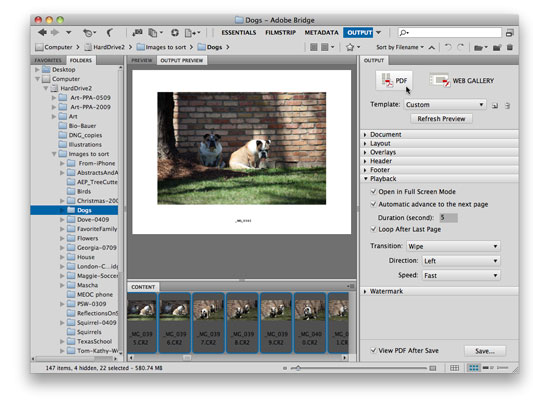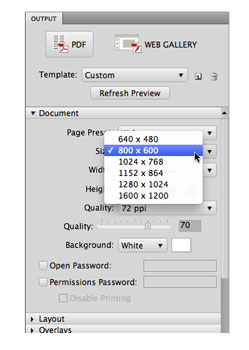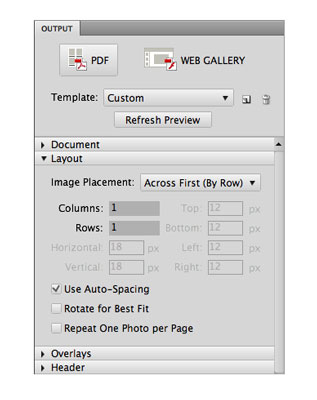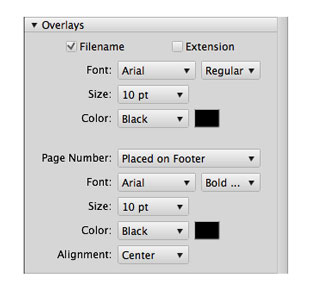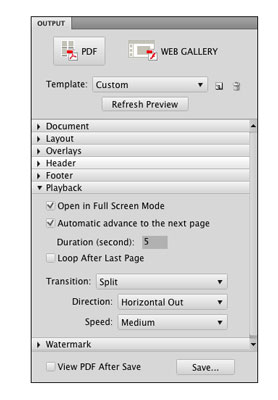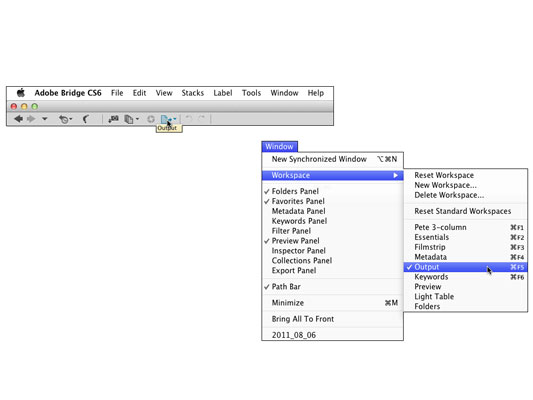
Μεταβείτε στον πίνακα εξόδου κάνοντας κλικ στο κουμπί αυτού του χώρου εργασίας, επιλέγοντας Έξοδος από το μενού Παράθυρο→ Χώρος εργασίας ή χρησιμοποιώντας τη συντόμευση που εμφανίζεται.
Στον πίνακα εξόδου του Bridge, μπορείτε γρήγορα και εύκολα να δημιουργήσετε τόσο παρουσιάσεις στην οθόνη (πλήρες με φανταχτερές μεταβάσεις μεταξύ εικόνων) όσο και πολυσέλιδα έγγραφα PDF (κατάλληλα για διανομή και εκτύπωση).
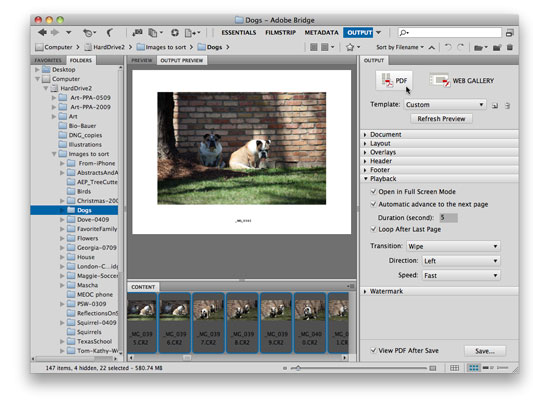
Επιλέξτε τις μικρογραφίες των εικόνων που θέλετε να συμπεριλάβετε.
Μπορείτε να κάνετε κλικ και στη συνέχεια Shift+click για να επιλέξετε μια σειρά εικόνων ή Command+click (Mac)/Ctrl+click (Windows) για να επιλέξετε μεμονωμένες εικόνες.
Συμβουλή: Πρέπει να επιλέξετε τις εικόνες. δεν μπορείτε να επιλέξετε μόνο το φάκελο. Το Bridge παραλείπει αυτόματα τυχόν επιλεγμένα αρχεία χωρίς εικόνα.
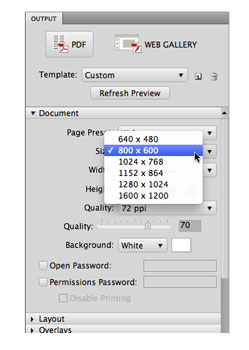
Στην ενότητα Έγγραφο, επιλέξτε το κατάλληλο μέγεθος.
Επιλέξτε μία από τις προεπιλογές Ιστού, αντί για μέγεθος χαρτιού. Το Adobe Reader μπορεί να κλιμακώσει την παρουσίαση, επομένως τα 800×600 pixel είναι μια καλή επιλογή, εκτός αν γνωρίζετε ότι η παρουσίαση θα αναπαράγεται πάντα σε μεγαλύτερη οθόνη. Επιλέξτε το χρώμα φόντου σας (το μαύρο είναι μια εξαιρετική επιλογή) και καθορίστε εάν θέλετε να ζητήσετε κωδικό πρόσβασης για να ανοίξετε το έγγραφο ή να κάνετε την παρουσίαση μη εκτυπώσιμη.
Στην ενότητα Έγγραφο, επιλέξτε το κατάλληλο μέγεθος.
Επιλέξτε μία από τις προεπιλογές Ιστού, αντί για μέγεθος χαρτιού. Το Adobe Reader μπορεί να κλιμακώσει την παρουσίαση, επομένως τα 800×600 pixel είναι μια καλή επιλογή, εκτός αν γνωρίζετε ότι η παρουσίαση θα αναπαράγεται πάντα σε μεγαλύτερη οθόνη. Επιλέξτε το χρώμα φόντου σας (το μαύρο είναι μια εξαιρετική επιλογή) και καθορίστε εάν θέλετε να ζητήσετε κωδικό πρόσβασης για να ανοίξετε το έγγραφο ή να κάνετε την παρουσίαση μη εκτυπώσιμη.
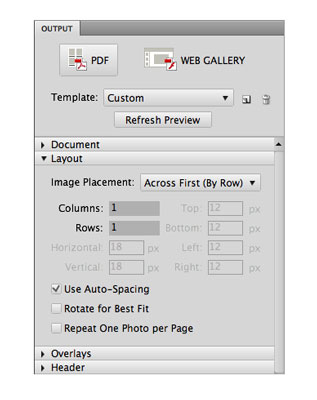
Επιλέξτε μια διάταξη ένα προς ένα.
Εκτός αν θέλετε πραγματικά να εμφανίζονται περισσότερες από μία εικόνες σε κάθε καρέ της παρουσίασης, χρησιμοποιήστε μια διάταξη μιας στήλης και μιας γραμμής.
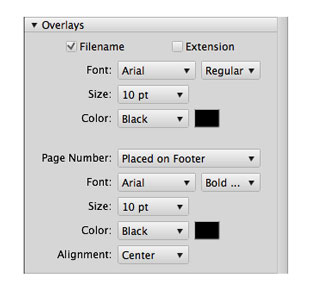
(Προαιρετικό.) Προσθέστε το όνομα αρχείου, μια κεφαλίδα, ένα υποσέλιδο ή ένα υδατογράφημα σε κάθε πλαίσιο.
Στην ενότητα Επικαλύψεις, μπορείτε να επιλέξετε να προσθέσετε το όνομα αρχείου (με ή χωρίς την επέκταση αρχείου) κάτω από κάθε εικόνα, επιλέγοντας τη γραμματοσειρά, το στυλ, το μέγεθος και το χρώμα της επιλογής σας. Οι ενότητες Κεφαλίδα και Υποσέλιδο σάς δίνουν τη δυνατότητα να προσθέσετε ένα μήνυμα κειμένου (φυσικά με δυνατότητα προσαρμογής) στο επάνω και/ή στο κάτω μέρος κάθε διαφάνειας της παρουσίασής σας.
Μπορείτε επίσης να προσθέσετε ένα υδατογράφημα, ίσως τις πληροφορίες πνευματικών δικαιωμάτων σας με μειωμένη αδιαφάνεια, στο κέντρο της εικόνας. Οι επιλογές σας στην ενότητα Υδατογράφημα περιλαμβάνουν όλες τις επιλογές γραμματοσειράς, Αδιαφάνεια και Προσκηνίου ή Φόντο. (Εκτός εάν οι εικόνες σας περιλαμβάνουν διαφάνεια ή μειωμένη αδιαφάνεια, επιλέξτε Προσκηνίου.)
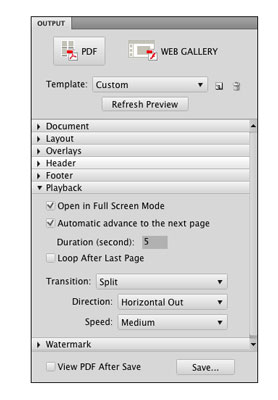
Επιλέξτε τις επιλογές αναπαραγωγής σας.
Επιλέγετε εάν θέλετε η παρουσίαση να γεμίζει την οθόνη, πόσο καιρό θα εμφανίζεται κάθε καρέ, εάν η παρουσίαση θα αναπαράγεται μία φορά ή συνεχώς και πώς αλλάζει από καρέ σε καρέ.
Προεπισκόπηση της παρουσίασής σας. Κάντε κλικ στο κουμπί Ανανέωση προεπισκόπησης κοντά στην κορυφή για να βεβαιωθείτε ότι θα έχετε τα επιθυμητά σας.
Αποθηκεύστε την παρουσίασή σας. Στο κάτω μέρος αυτού του πλαισίου διαλόγου, μπορείτε να επιλέξετε να προβάλετε την παρουσίαση (ή όχι) όταν είναι έτοιμη με την επιλογή Προβολή PDF μετά την αποθήκευση. Κάντε κλικ στο κουμπί Αποθήκευση, ονομάστε την παρουσίαση (το Bridge θα προσθέσει αυτόματα την επέκταση αρχείου .pdf), επιλέξτε μια τοποθεσία στην οποία θα αποθηκεύσετε και κάντε κλικ στην Αποθήκευση.